
A Windows 10 operációs rendszer hivatalos kiadása után ingyenes frissítést indítottak a Windows 7 és a Windows 8.1 operációs rendszerek licenccel rendelkező példányainak tulajdonosai számára. A Windows 10 operációs rendszert a "Váltás a Windows 10-re" alkalmazás segítségével érheti el, amelyet a felhasználó számítógépére telepít az operációs rendszer frissítéseivel együtt..
A Frissítés Windows 10-re alkalmazás segítségével a Windows 10 operációs rendszert fenntarthatja számítógépére. Amikor jön a sor, az operációs rendszer letöltésre kerül a számítógépére, majd a rendszer felszólítja a rendszer frissítésére a Windows 10-re..
Tartalom:- Hozzon létre egy indítható Windows 10 flash meghajtót a Media Creation Tool alkalmazásban
- A Windows 10.iso mentése számítógépre
- A cikk következtetései
- Hogyan lehet ingyenesen beszerezni a Windows 10-et a Médiakészítő eszközben: Indító USB flash meghajtó (videó) létrehozása
Van egy másik módszer a Windows 10 közvetlen elérésére a Microsoft webhelyéről. A speciális médiakészítő eszköz alkalmazás használatával letöltheti a Windows 10-et ingyenes frissítés céljából, vagy a Windows 10-t égethető adathordozókra (DVD-re vagy USB-meghajtóra) írhatja..
A Media Creation Tool alkalmazás segítségével frissítheti operációs rendszerét, és létrehozhat egy indítható USB flash meghajtót vagy DVD-lemezt a Windows későbbi telepítéséhez (újratelepítéséhez). Azonnal átválthat a Windows 10-re, majd ezzel a programmal indítható USB flash meghajtót vagy DVD-lemezt hozhat létre a Windows ezt követő "tiszta" telepítéséhez..
A médiakészítő eszköz letölti a Windows 10-et a webhelyről a számítógépére, majd a felhasználó választása szerint frissíti az operációs rendszert a Windows 10-re, vagy létrehoz egy indítható adathordozót a Windows telepítéséhez ezen vagy egy másik számítógépen.
Médiakészítő eszköz letöltéseA linkre kattintás után ki kell választania a Media Creator Tool alkalmazást (64 vagy 34 bites kapacitás), amely megfelel a számítógépére telepített rendszernek..
A médiakészítő eszköz használatához a következő feltételeknek kell teljesülniük:
- Internet kapcsolat (a Windows 10 letöltéséhez szükséges);
- elegendő szabad lemezterület (letöltött rendszerfájlokhoz);
- DVD-lemez vagy USB-meghajtó (a Windows 10 külső adathordozóra történő írásához).
A Media Creation Tool nem igényli a számítógépre történő telepítést. Az indításhoz kattintson a letöltött MediaCreatorTool fájlra..
Hozzon létre egy indítható Windows 10 flash meghajtót a Media Creation Tool alkalmazásban
A Media Creation Tool elindítása (Windows 10 telepítése) után megnyílik a „Mit akarsz tenni?” Ablak. Ebben az ablakban választási lehetőséget kínál két művelet végrehajtására:
- Frissítse ezt a számítógépet most.
- Hozzon létre indító adathordozót egy másik számítógéphez.
Az ingyenes frissítés kiválasztásakor a Windows 10 letöltésre kerül a számítógépére, majd a rendszer frissíti a Windows 10-re.
Ha az „Indító adathordozó létrehozása másik számítógéphez” lehetőséget választja, akkor DVD-lemezt írhat az operációs rendszerrel, vagy létrehozhat egy bootolható USB flash meghajtót a Windows 10 telepítéséhez az Ön számítógépére vagy bármely más számítógépre.
Felhívjuk figyelmét, hogy ha a Windows 10-et először telepíti erre a számítógépre, akkor szüksége lesz egy Windows termékkulcsra. Ez vonatkozik a Windows 10 rendszerindító eszközről történő telepítésére. A rendszer frissítésekor nem szükséges termékkulcs, mert a rendszer automatikusan aktiválódik.
Ha újratelepíti a Windows 10-et azon a számítógépen, ahol a rendszerfrissítést már elvégezték, a rendszer új telepítésekor a telepítés során ki kell hagynia a kulcsbevitelt. A telepítés befejezése után az operációs rendszer automatikusan aktiválódik.
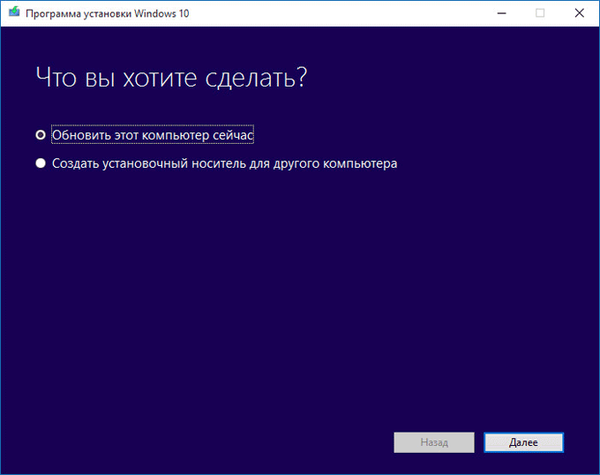
A Media Creation Tool használatával elindíthatom a bootolható médiumot. Ehhez aktiválnia kell a "Indító média létrehozása másik számítógéphez" elemet..
A következő ablakban: "Nyelv, architektúra és kiadás kiválasztása" ki kell választania a rendelkezésre álló lehetőségek egyikét:
- Operációs rendszer nyelve.
- Operációs rendszer kiadása: Windows 10 Pro, Windows 10 Home, Windows 10 Home for One Language.
- Felépítés: 64-bites (x64), 32-bites (x32) vagy mindkettő.
Ha egy két bites rendszer közül választ egy beállítást, akkor a megfelelő kiadást a Windows 10 külső adathordozóra írja, amelynek két bitje van: 64 és 32 bit. A Windows 10 számítógépre történő telepítésekor kiválaszthatja, hogy melyik rendszert kell telepíteni: Windows 10 x64 vagy Windows 10 x32. Ennek megfelelően elegendő helynek kell lennie az USB meghajtón mindkét rendszer rögzítéséhez.
A beállítások kiválasztása után kattintson a "Tovább" gombra.

Az új „Média kiválasztása” ablakban ki kell választania az egyik opciót: „USB flash meghajtó” indítható USB flash meghajtó létrehozásához, vagy „ISO fájl” a Windows 10 ISO fájlként történő mentéséhez, későbbi DVD-lemezre történő írásra..
Mivel a felvételhez mindkét bites rendszert választottam, ehhez legalább 6 GB kapacitású flash meghajtóra van szüksége.

Az „USB-meghajtó kiválasztása” ablakban az alkalmazás észleli és megjeleníti a számítógépéhez csatlakoztatott USB-meghajtót. Kattintson a "Next" gombra az operációs rendszer betöltésének és rögzítésének megkezdéséhez..
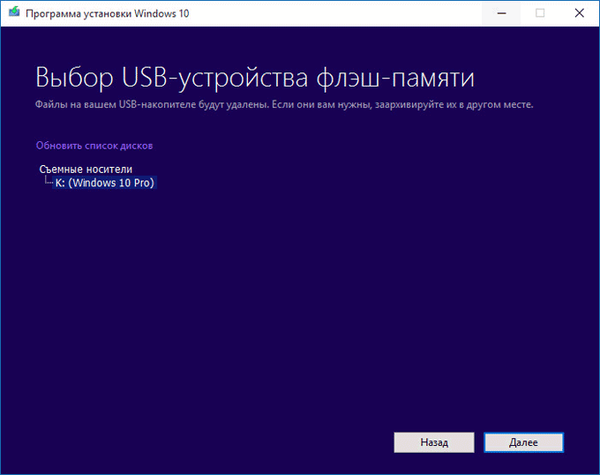
Ezt követően a Windows 10 megkezdi a letöltést a számítógépére, ami némi időt vesz igénybe. Ebben az időben továbbra is használhatja számítógépét..
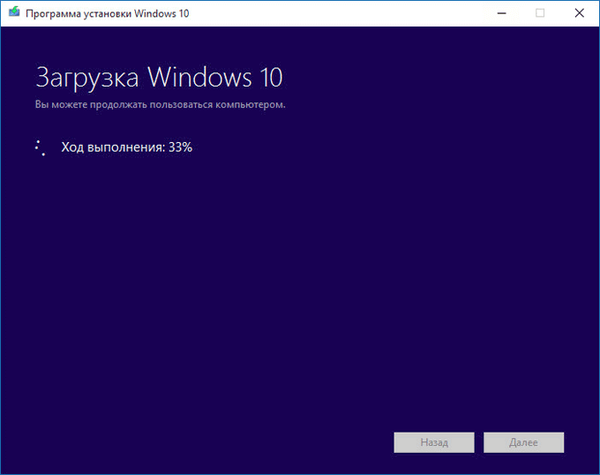
Az operációs rendszer betöltése után megnyílik a "Windows 10 Media létrehozása" ablak..
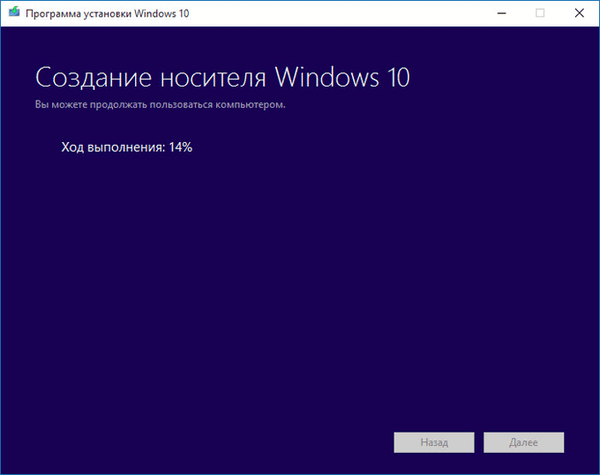
Miután a rendszerindító USB flash meghajtó létrehozása befejeződött, megnyílik az "USB flash meghajtó kész" ablak. Kattintson a Befejezés gombra a médiakészítő eszköz bezárásához.
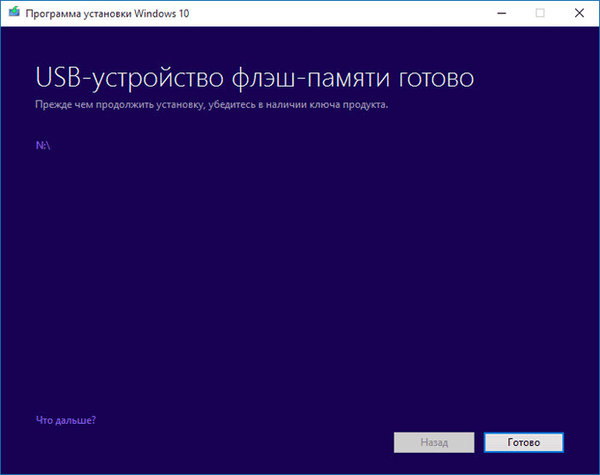
Most már használhat indító USB flash meghajtót a Windows 10 rendszerrel a számítógépén vagy bármely más számítógépen.
Ön is érdekli:- A Windows 10 frissítése a Média létrehozása eszközben
- A Windows 10 verzióinak összehasonlítása: táblázat
A Windows 10.iso mentése számítógépre
Ha médiumként az "ISO-fájlt" választotta, akkor azonnal azután megjelenik az Intéző ablak, amelyben kiválasztania kell a mentési helyet és a "Windows 10.iso" fájl nevét. A Windows 10 operációs rendszer képe letöltésre kerül a számítógépre, és elmenti az ISO formátumot.
Ezután a Windows 10 képet DVD-lemezen írhatja a Windows lemezkép-felvevő segítségével, vagy bármilyen más alkalommal bármikor, bármikor.
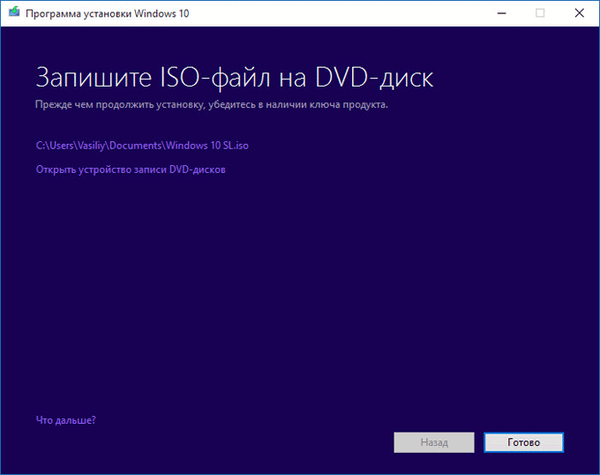
A cikk következtetései
A Media Creation Tool alkalmazás használatával letöltheti a számítógépére a Windows 10 hivatalos verzióját, hogy ingyenesen frissítse a rendszert, vagy indítható médiát (indítható USB flash meghajtót vagy DVD-t) készítsen..
Hogyan lehet ingyenesen beszerezni a Windows 10-et a Médiakészítő eszközben: Indító USB flash meghajtó (videó) létrehozása
https://www.youtube.com/watch?v=kn16eqg6G1gEgy hasonló kiadványok:- Frissítsen a Windows 10-re
- A szippantás letiltása a Windows 10 rendszerben
- Telepítse a Windows 10 rendszert
- A Windows.old mappa törlése
- Visszatérés a Windows 10 rendszerből a Windows 8.1 vagy a Windows 7 rendszerbe











